c磁碟分割區太大怎麼調整

c盤分割區太大怎麼調整?
很多朋友在進行win10分割區的時候可能總是會考慮到害怕系統盤空間太小會影響電腦讀寫速度。但是所造成的後果卻是由於win10分區C盤太大,而其他分區的儲存容量變得十分緊張。儲存不夠用,電腦光是運作快,這樣也失去了電腦原來的平衡,那麼win10的c盤太大有沒有什麼好用的分區工具來進行win10硬碟的分區操作呢?
在這裡所牽涉到的就是我們win10分割區c碟太大,怎麼縮小的問題。其實關於磁碟分割區,目前國內軟體中就數「分區助手」在網友們的評價中呼聲最高。為什麼有這麼好的口碑呢?因為它不僅能縮小大分區,同時還可以將空間劃分給其它分區使用。那就讓我們一起來看看它是如何快速解決這個難題的。
1、下載免費的win10分割區工具分割區助手,安裝並執行。來的主介面,C碟此時的容量顯示為約223GB。選取我們的C碟之後;點選「調整/移動分割區」選項。
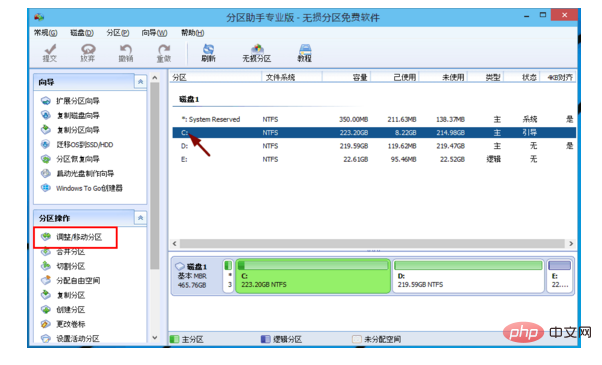
2、來到此對話框,此時我們可以調整分割區大小。然後當滑鼠指標變成雙向箭頭時,拖曳直到你滿意的容量位置。這裡C盤已經被操作為150GB。之後點選「確定」。
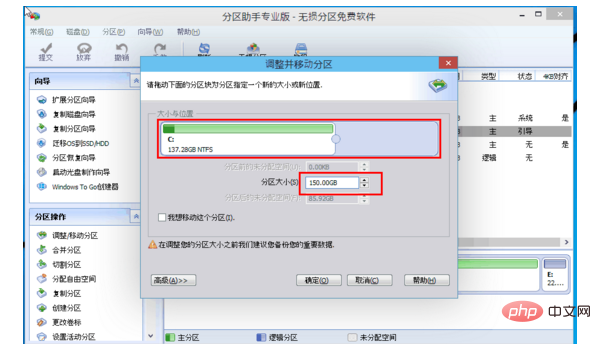
3、回到了主介面,至此win10分區c碟太大這時C碟已經變成150GB,在此也出現了一個「未分配空間」。
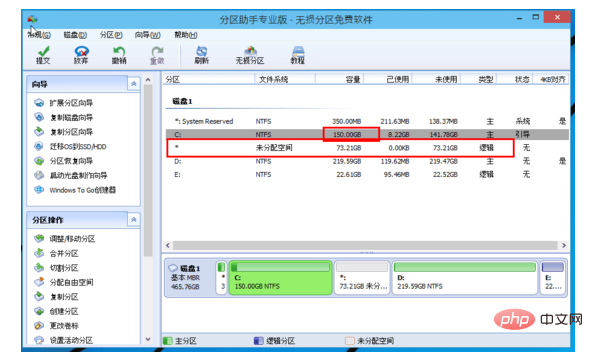
4、如果你還想對這個未分配空間進行利用,我們可以看到E碟空間很小只有大概22GB,這個時候我們就可以把這部分「未分配空間」合併到E碟。首先選取E盤,點選左邊工作列的「合併分割區」。
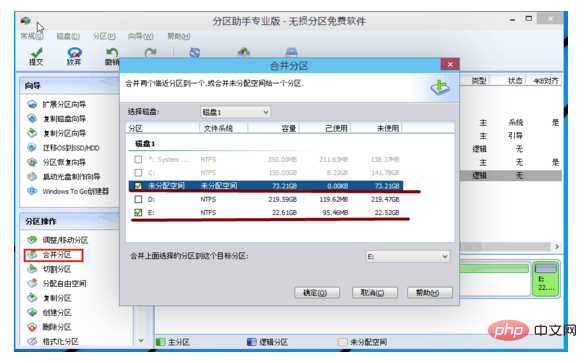
5、合併分割區之後E碟大約有95GB。所以操作完成之後,點選左上角「提交」電腦才會為您進行分割區大小調整及分割區合併任務。

操作windows 10分區c盤太大,怎麼縮小的注意事項:
重要資料請先做備份(可以輕鬆備份來進行),以確保資料完整安全。
操作完成提交之後,電腦會重新啟動,在重新啟動模式下執行完成後,電腦會自動重新啟動並進入Windows系統。
以上是c磁碟分割區太大怎麼調整的詳細內容。更多資訊請關注PHP中文網其他相關文章!

熱AI工具

Undresser.AI Undress
人工智慧驅動的應用程序,用於創建逼真的裸體照片

AI Clothes Remover
用於從照片中去除衣服的線上人工智慧工具。

Undress AI Tool
免費脫衣圖片

Clothoff.io
AI脫衣器

AI Hentai Generator
免費產生 AI 無盡。

熱門文章

熱工具

記事本++7.3.1
好用且免費的程式碼編輯器

SublimeText3漢化版
中文版,非常好用

禪工作室 13.0.1
強大的PHP整合開發環境

Dreamweaver CS6
視覺化網頁開發工具

SublimeText3 Mac版
神級程式碼編輯軟體(SublimeText3)

熱門話題
 c碟program files(x86)資料夾可以刪除嗎
Feb 27, 2023 pm 03:09 PM
c碟program files(x86)資料夾可以刪除嗎
Feb 27, 2023 pm 03:09 PM
c盤的program files(x86)資料夾不可以刪除。 program files(x86)是一個系統資料夾,一般32位元應用程式都會預設安裝在該資料夾中;該資料夾中存放有系統程式以及安裝軟體運行所依賴的各種文件,不可刪除,刪除該資料夾會導致作業系統,以及安裝的軟體無法正常運作。
 電腦c盤一般留多大內存
Jun 27, 2023 pm 03:15 PM
電腦c盤一般留多大內存
Jun 27, 2023 pm 03:15 PM
電腦C盤一般留50-80G,由於系統在日後使用當中會產生垃圾檔案和快取檔案等,因此建議至少預留50GB-80GB的空間給C碟,如果不習慣在安裝軟體時選擇路徑,日常也不常清理電腦,那麼至少需要100GB。
 c盤roaming資料夾可以刪除嗎
Jul 02, 2021 am 11:54 AM
c盤roaming資料夾可以刪除嗎
Jul 02, 2021 am 11:54 AM
c盤中的roaming資料夾不可以刪除,但資料夾中的部分資料可以刪除。 roaming資料夾存放了使用程式後產生的資料和設定文件,刪除roaming資料夾可能會導致軟體不正常或出錯,軟體可能無法再使用;但是資料夾中的某些檔案是可以刪除的。
 dos指令怎麼格式化c盤
Feb 19, 2024 pm 04:23 PM
dos指令怎麼格式化c盤
Feb 19, 2024 pm 04:23 PM
DOS命令是Windows作業系統中使用的命令列工具,它可以用來執行各種系統管理任務和操作。其中一個常用的任務是格式化硬碟,包括C碟。格式化C碟是一個比較危險的操作,因為它將會清除C碟上的所有數據,並將檔案系統重新初始化。在執行這個操作之前,請確保你已經備份了重要的文件,並且清楚地了解格式化操作對你的電腦會產生的影響。下面是在DOS命令列中格式化
 為什麼我有C盤和H盤?這裡有5個原因
Feb 05, 2024 pm 03:30 PM
為什麼我有C盤和H盤?這裡有5個原因
Feb 05, 2024 pm 03:30 PM
簡而言之,您電腦中的硬碟已被壓縮。壓縮電腦硬碟可以讓您在驅動器上容納更多信息,但需要為壓縮時無法使用的檔案建立一個區域(稱為H分區)。筆記H驅動器是硬碟中未壓縮的部分。我可以安全地移除H嗎?壓縮硬碟通常是永久的,儘管可以解壓縮,但不可靠。若C:驅動器或壓縮硬碟出現問題,建議清除並重新開始。 C:通常是基於Microsoft系統的系統驅動器,也可能是唯一的驅動器。如果電腦未連接網絡,它可能充當“主”驅動器。 C:驅動器通常也會儲存應用程式。在硬碟出現之前,電腦有兩個
 c盤0位元組可用什麼意思
Mar 13, 2023 pm 04:03 PM
c盤0位元組可用什麼意思
Mar 13, 2023 pm 04:03 PM
c盤0位元組可用表示c盤(系統盤)沒有空間了,剩餘空間為0位元組。導致c盤0位元組的原因:1、C盤空間已滿造成;如果是因為C盤內存不夠,那麼就需要清理一下C盤文件,刪除不需要的文件;2、誤刪系統文件,最簡便的方法就是重裝系統,讓電腦恢復正常。
 解決win11更新後c盤空間縮小的方法
Dec 26, 2023 pm 01:47 PM
解決win11更新後c盤空間縮小的方法
Dec 26, 2023 pm 01:47 PM
很多的用戶在更新了win11系統之後都發現自己的系統c盤變小了也不知道該怎麼辦,其實這是因為裡面都是殘餘文件和垃圾插件導致的,下面就給你們帶來了更新win11後c盤空間變小了解決方法,快來詳細了解。更新win11後c盤空間變小了怎麼辦:1、先滑鼠右鍵點選本機c盤,在彈出的選單中點選屬性。 2、然後在開啟的介面中,點選中間的「磁碟清理」。 3、然後在磁碟清理介面中點選「清理系統檔案」。 4.隨後選取你要清理的選項,包括「先前的windows安裝」點選確定。 5.在彈出的視窗上點選「刪除檔案」即可刪除。
 增加C盤空間的操作步驟
Jan 13, 2024 pm 03:33 PM
增加C盤空間的操作步驟
Jan 13, 2024 pm 03:33 PM
最近有蠻多小夥伴都在說怎麼增加C盤空間的事兒,所以小編覺得自己知道的方法是時候該拿出來分享給大家的了。所以今天小編就在這裡來給你們分享怎麼增加C盤空間。我們都知道電腦裡面分為好幾個磁碟,每個磁碟都發揮著自己的作用,但其中這裡面有一個時發揮著重大作用的。那就是C盤,說到C盤那就厲害了,他裡面裝的可都是「大傢伙」。老重要了,它一出問題,那電腦就要出問題了。所以今天小編就來說說怎麼給C盤增加空間。首先,下載好diskgenius分割區工具,下載好就運行。 C盤圖-1接著,運行之後,滑鼠右鍵「本機磁碟






